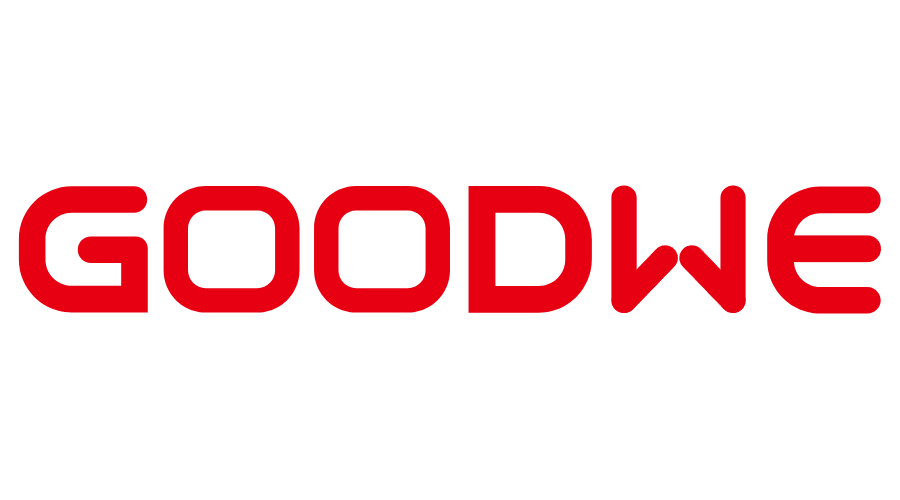
Unterstützte Geräte
warnung
Die GoodWe unterstützt nur die RS485-Verbindung. Keine Modbus TCP-Unterstützung verfügbar.
| Device Type | Modbus TCP (Ethernet) | RS485 | Curtailment |
|---|---|---|---|
| ES-Serie | ❌ | ✅ | ❌ |
| S-BP-Serie | ✅ | ||
| HT-Serie | |||
| MT-Serie | |||
| KT-Serie | |||
| DT-Serie | |||
| SMT-Serie | |||
| EH-Serie | |||
| ET-Serie | |||
| BT-Serie | |||
| BH-Serie |
Konfiguration
1: Anschluss des RS485
1a Verbinden Sie die RS485-Leitungen zwischen dem GoodWe-Wechselrichter und dem Eniris-Controller. Wie Sie in diesem Schema sehen können, können Sie die
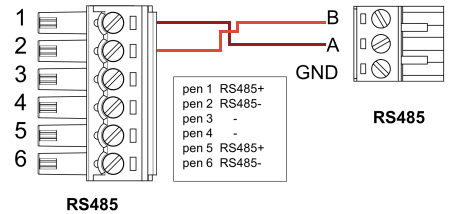
2: SolarGo Einstellungen
| Schritt | Bild |
|---|---|
| 2a. Verbinden Sie sich mit dem WLAN des Wechselrichters und öffnen Sie die SolarGo-App. | 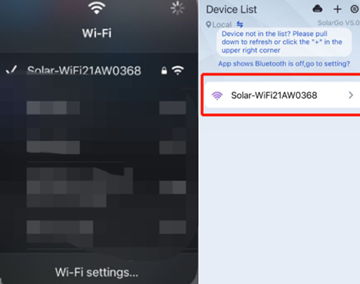 |
| 2b. Klicken Sie auf Mehr. | 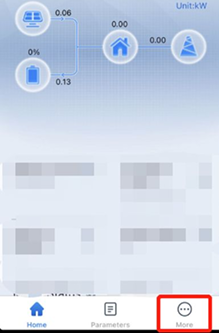 |
| 2c. Klicken Sie auf Erweiterte Einstellungen (das Passwort finden Sie im SolarGo-Handbuch). | 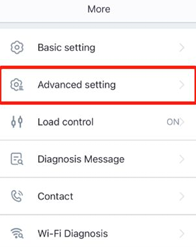 |
| 2d. Wählen Sie Netzparameter einstellen. | 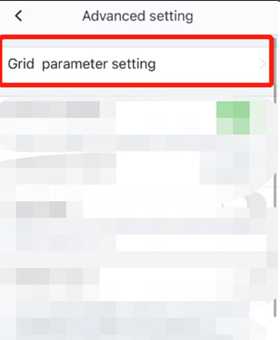 |
| 2e. Deaktivieren Sie Leistungsgrenze (wenn sie aktiviert ist, kann Energie aus der Batterie nicht ins Netz eingespeist werden). | 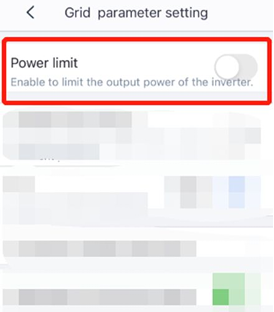 |
| 2f. Gehen Sie zurück und klicken Sie auf Abbrechen (diese Einstellungen werden trotzdem gespeichert, ein Neustart ist nicht erforderlich). | 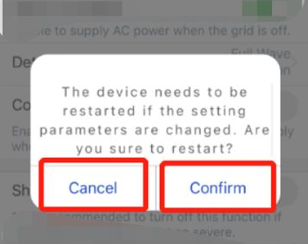 |
3: Batterieeinstellungen in SolarGo.
| Schritt | Bild |
|---|---|
| 3a. Wählen Sie Batterieeinstellungen. | 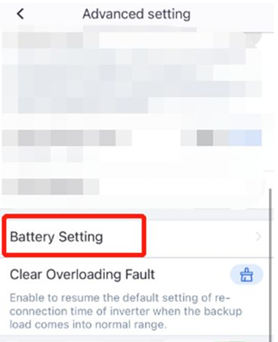 |
| 3b. Deaktivieren Sie SOC-Schutz. | 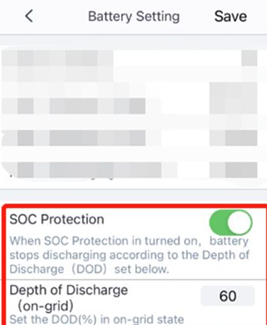 |
| 3c. Gehen Sie zurück und klicken Sie auf Abbrechen (diese Einstellungen werden trotzdem gespeichert, ein Neustart ist nicht erforderlich). | 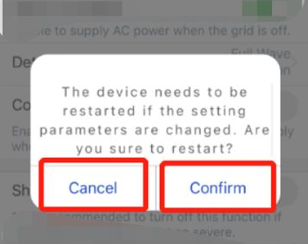 |
TCP-Verbindung
Es wurde berichtet, dass es mit GoodWe ET, EH, BT, BH, ES, EM, BP, DT, MS, D-NS und XS Wechselrichterserien funktioniert, aber dies wird nicht unterstützt.
Verkabelung
Wenn Sie mehrere GoodWe-Geräte haben, ist es möglich, die Adressen separat für jedes Gerät zu ändern. Oder Sie können sie in Reihe schalten. (https://docs.eniris.be/wiring-best-practices/#wiring)